- Trading
- Trading Automático
- Asesores para NetTradeX
- Advisor Tester - Probador de Estrategias Comerciales
Advisor Tester - Probador de Estrategias Comerciales
El probador de estrategias está diseñada para evaluar la eficacia de la operación de un usuario experto en datos históricos. En el período de la prueba,la secuencia de tick se modela a partir de barras de precios, asi que puede haber alguna imprecisión entre los resultados del trabajo del experto en tiempo real y en el probador.
Para iniciar el probador de la estrategia, haga clic en View en el menú principal y seleccione Advisor Tester. Se abrirá la ventana del probador con fichas para especificar los parámetros y modos.
Pestaña Parameters - Parámetros de Prueba
La pestaña Parameters se utiliza para especificar los parámetros de prueba de su experto de trading. Vamos a examinar los elementos de la ventana de dialogo y su propósito:
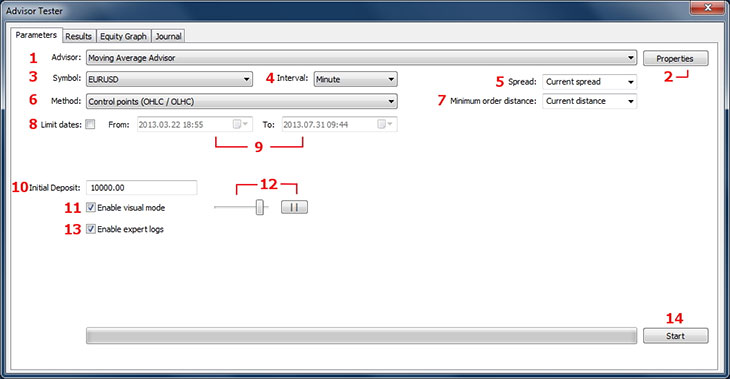
La lista despegable Advisor le permite seleccionar un experto. La lista contiene todos los scripts compilados en la carpeta de asesores y en sus subcarpetas.
El botón Properties se utiliza para llamar a una ventana de dialogo para cambiar las propiedades de los expertos. Esta ventana de dialogo solo está disponible para los expertos que utilizan variables globales especificadas con la palabra clave extern.
La lista despegable para elegir un símbolo para la prueba. La lista coincide con los símbolos en la ventana Market Watch.
La lista despegable para seleccionar el intervalo para la prueba. Intervalos estándar que están disponibles:
- Minute
- 5 Minutes
- 15 Minutes
- 30 Minutes
- 1 Hour
- 4 Hours
- Daily
- Weekly
Lista despegable Spread – eligiendo un spread para la prueba. La lista permite al usuario introducir cualquier valor positivo o seleccionando un valor de la lista, la opción de spread actual corresponde al spread actual del instrumento seleccionado.
Elección de un método de prueba: Control points o Open Prices Only. En el Control points la modelización de modos de tick es la siguiente: hay 4 ticks modelados por cada bar. Cuando el precio de cierre es más alto que el precio de apertura, los ticks se forman en la siguiente secuencia: Open, Low, High, Close; cuando el precio de cierre es menor es menor que el precio de apertura, se forma la siguiente secuencia: Open, High, Low, Close. En el Open Prices Only cada tick de modo de prueba corresponde al precio de apertura de la barra. Este método de prueba es adecuado solo para los asesores que hacen operaciones en los bares ya formados. La velocidad de la prueba para este método es mayor que en el modo Control points.
Selección de distancia mínima de orden. El campo permite especificar cualquier valor positivo o elegir un valor de la lista de opciones estándar. La opción Current distance corresponde a la distancia real de órdenes, determinado para el instrumento en el momento especificado.
La casilla de verificación Limit dates se utiliza para limitar el rango de prueba. Cuando la casilla de verificación esta desactivada, la prueba pasa a través de la historia completa cargando para el instrumento seleccionado, y cuando la casilla de verificación esta activada, los campos From y To se activan para especificar el intervalo de fechas para las pruebas.
Campos de especificar las fechas para la limitación de pruebas. La fecha de inicio de prueba se determina en el campo From, , la fecha del final de prueba se especifica en el campo To. Si el intervalo de prueba supera el rango de los datos cargados de historia, a continuación, se utilizaran los valores de precio cero para las fechas fuera de la gama.
El campo de Initial Deposit se utiliza para especificar el depósito en dólares (USD) al iniciar el proceso de prueba.
La casilla de verificación Enable visual mode. Cuando la casilla de verificación esta activada, los momentos de las operaciones comerciales y las ordenes se muestran en la tabla durante la prueba. Este modo reduce la velocidad de la prueba.
El control deslizante de velocidad de prueba y el botón de "pausa" se utilizan para la regulación de la velocidad en un modo visual habilitado.
La casilla de verificación Enable expert logs saca la impresión de la ficha Journal.
El botón Start (Stop) se utiliza para ejecutar la prueba y para detenerla antes de tiempo.
Al llevar a cabo una prueba visual del grafico, se muestra sobre un fondo gris y se destacan los momentos de las posiciones de apertura/ cierre: la apertura de una posición Buy - en negro, y la apertura de una posición Sell - en rojo.

Pestaña Results - Representación tabular de los resultados
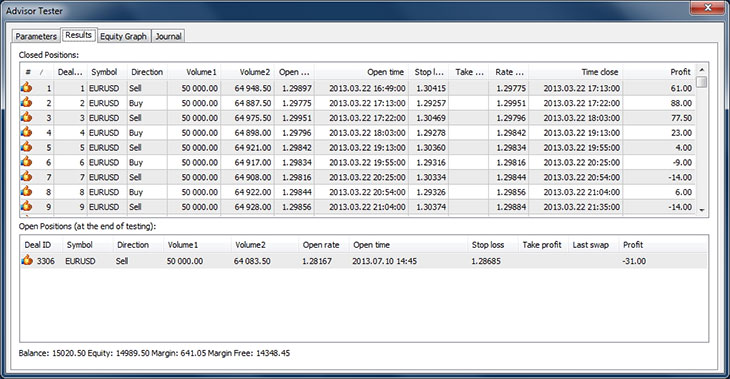
La pestaña Results contiene información acerca de todas las posiciones abiertas durante la prueba. Los datos están en un formato tabular. La tabla Closed Positions muestra las posiciones que se han cerrado, y la tabla Open Positions muestra todas las posiciones que quedan abiertas cuando la prueba se ha completado.
Cada posición en la tabla Closed Positions table contiene:
- # – número ordinario de una posición cerrada
- Deal ID – identificador de posición
- Symbol – símbolo en la cual se abre una posición
- Direction – dirección
- Volume 1 – volumen de posición en las unidades de la moneda base
- Volume 2 – volumen de posición en las unidades de la moneda cotizada
- Open rate – precio de apertura
- Open time – fecha y hora de apertura
- Stop loss – nivel de stop loss(el valor no se muestra si la orden de stop loss vinculado no estaba disponible)
- Take profit – nivel de take profit(el valor no se muestra si la orden de take profit vinculado no estaba disponible)
- Last swap* – swap de la posición (no calculado en la versión actual)
- Rate close – precio de cierre
- Time close – fecha y hora de cierre
- Profit – ganancia de la posición
- Balance* – balance después de cerrar la posición
- Equity* – equidad después de cerrar la posición
La tabla puede tener elementos ordenados por cualquiera de los campos disponibles. Haga clic en la columna correspondiente para dirigirse a la clasificación.
* Este campo se muestra cuando el modo Show extended columns está activa. Este modo se puede activar a través del menú contextual de la tabla.
Las posiciones no cerradas tienen la siguiente información:
- Deal ID – Identificador de posición
- Symbol– símbolo en la cual se abre una posición
- Direction – dirección
- Volume 1 – volumen de posición en las unidades de la moneda base
- Volume 2 – volumen de posición en las unidades de la moneda cotizada
- Open rate – precio de apertura
- Open time – fecha y hora de apertura
- Stop loss – nivel de stop loss(el valor no se muestra si la orden de stop loss vinculado no estaba disponible)
- Take profit – nivel de take profit(el valor no se muestra si la orden de take profit vinculado no estaba disponible)
- Last swap – swap de la posición (no calculado en la versión actual)
- Profit – ganancia de la posición (cuando la prueba está completa)
El cuadro de dialogo muestra los datos de resumen de prueba en la parte inferior, que incluye:
- Balance
- Equity
- Margin – Mantenimiento del margen al final de la prueba
- Margin free
Equity Graph - representación gráfica de la equidad y cambios en el balance
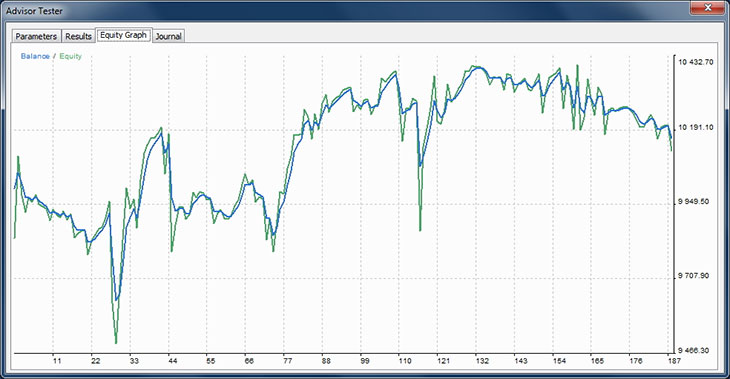
El eje horizontal del grafico muestra el número de operaciones cerradas, el eje vertical- Equidad/ saldo actual. La línea azul muestra el cambio de equilibrio, el verde muestra el cambio de la equidad.
Un doble clic abre la pestaña Results con la posición seleccionada que corresponde a una posición específica en el grafico.
Journal - registro de mensajes del experto
La pestaña Journal muestra la salida de la función System.Print utilizada en un experto. La información se muestra en una tabla que consta de dos columnas: la primera columna, muestra la hora del evento, la segunda, el texto de un mensaje. Si la casilla de verificación Enable expert logs en la pestaña Parameters está desactivada, el Journal tendrá que solo empezar o terminar los comandos expertos que se muestran.
